- बहुत सारे यूजर्स ने स्टीम के ऑफलाइन मोड में फंसने की शिकायत की है।
- स्टीम कैश या भू-प्रतिबंधित सामग्री इस समस्या के कुछ कारण हो सकते हैं।
- इसलिए ऐप कैशे को साफ करने और कुछ इंटरनेट सेटिंग्स में बदलाव करने से मदद मिलेगी।
- स्टीम को पूरी तरह से पुनर्स्थापित करना एक अंतिम उपाय है, और उम्मीद है कि आप उस हिस्से तक नहीं पहुंचेंगे।

यह सॉफ़्टवेयर सामान्य कंप्यूटर त्रुटियों की मरम्मत करेगा, आपको फ़ाइल हानि, मैलवेयर, हार्डवेयर विफलता से बचाएगा और अधिकतम प्रदर्शन के लिए आपके पीसी को अनुकूलित करेगा। पीसी की समस्याओं को ठीक करें और 3 आसान चरणों में अभी वायरस निकालें:
- रेस्टोरो पीसी रिपेयर टूल डाउनलोड करें जो पेटेंट प्रौद्योगिकी के साथ आता है (पेटेंट उपलब्ध यहां).
- क्लिक स्कैन शुरू करें Windows समस्याएँ ढूँढ़ने के लिए जो PC समस्याओं का कारण हो सकती हैं।
- क्लिक सभी की मरम्मत आपके कंप्यूटर की सुरक्षा और प्रदर्शन को प्रभावित करने वाली समस्याओं को ठीक करने के लिए
- रेस्टोरो द्वारा डाउनलोड किया गया है 0 इस महीने पाठकों।
भाप एक अद्भुत गेमिंग प्लेटफ़ॉर्म है, लेकिन कई उपयोगकर्ताओं ने बताया कि ऐप केवल ऑफ़लाइन मोड से बाहर नहीं निकलेगा।
इस समस्या के कई कारण हैं, और आज के लेख में, हम आपको दिखाएंगे कि इस समस्या को हमेशा के लिए कैसे ठीक किया जाए।
मैं ऑफ़लाइन मोड में फंसे हुए स्टीम को कैसे ठीक करूं?
- अपना डाउनलोड कैश साफ़ करें
- अपनी इंटरनेट सेटिंग बदलें
- अपना शॉर्टकट संशोधित करें
- विंसॉक रीसेट करें
- क्लाइंट रजिस्ट्री का नाम बदलें
- भाप को पुनर्स्थापित करें
1. अपना डाउनलोड कैश साफ़ करें
- अपना स्टीम क्लाइंट खोलें और नेविगेट करें समायोजन.
- चुनते हैं डाउनलोड में समायोजन पैनल।
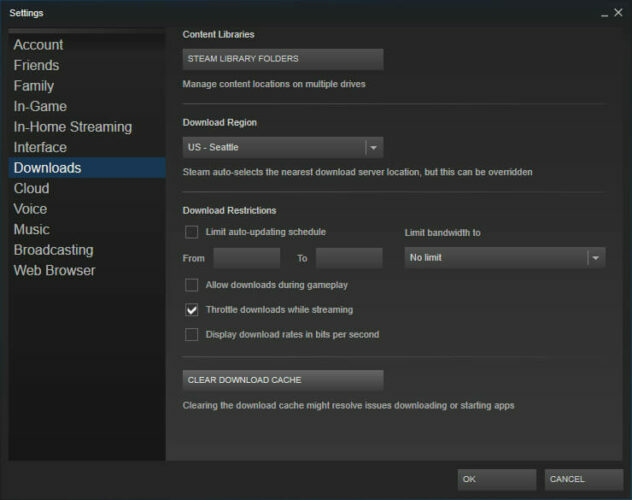
- पर क्लिक करें डाउनलोड कैशे साफ़ करें. अगला क्लिक ठीक है आपकी पसंद की पुष्टि करने के लिए, स्टीम बाद में आपके लॉगिन विवरण के लिए पूछेगा।
- दोबारा लॉग इन करने के बाद उम्मीद के मुताबिक स्टीम शुरू हो जाएगा।
2. अपनी इंटरनेट सेटिंग बदलें
- खुला हुआ नेटवर्क और साझा केंद्र.
- पर क्लिक करें इंटरनेट विकल्प (खिड़की के निचले बाएँ कोने में).
- का चयन करें उन्नत टैब करें और नीचे स्क्रॉल करें सुरक्षा सूचियाँ।
- सही का निशान हटाएँ उन्नत संरक्षित मोड सक्षम करें।
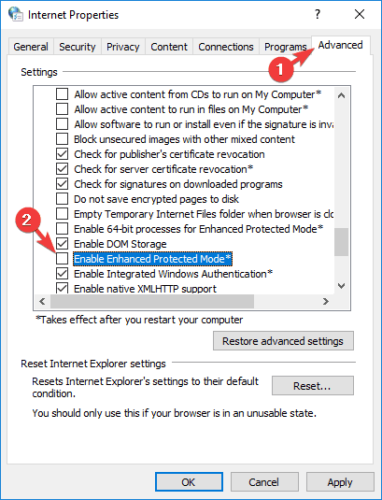
- अपनी मशीन को पुनरारंभ करें और स्टीम लॉन्च करें।
यदि आपने हाल ही में स्थान बदला है, तो सुनिश्चित करें कि स्टीम तक आपकी पहुंच वास्तव में भू-प्रतिबंधित नहीं है।
इस नोट पर, a. का उपयोग करें वीपीएन, न केवल इंटरनेट पर सर्फ करते समय या ऑनलाइन गेम खेलते समय आपकी ऑनलाइन गोपनीयता की रक्षा करने के लिए, बल्कि दुनिया में कहीं से भी गेमिंग सामग्री तक पहुंचने के लिए।
पीआईए (निजी इंटरनेट एक्सेस) एक उत्कृष्ट वीपीएन है, दुनिया भर में सैकड़ों सर्वरों के साथ, शीर्ष पायदान गोपनीयता (कोई लॉग नहीं) और उत्कृष्ट गतिशीलता (एक सदस्यता के साथ 6 उपकरणों तक पहुंच)।
पीआईए के साथ शुरुआत करना बेहद आसान है - आपको बस टूल डाउनलोड करने, समुदाय में शामिल होने और अपना वीपीएन चालू करने की जरूरत है।

निजी इंटरनेट एक्सेस
आप जहां भी हों, अपनी पसंदीदा स्टीम गेमिंग सामग्री तक पहुंच को अनब्लॉक करने के लिए PIA का उपयोग करें और हर समय इंटरनेट पर गुमनाम रहें।
3. अपना शॉर्टकट संशोधित करें

- अपने स्टीम क्लाइंट का पता लगाएँ।
- उसी डायरेक्टरी में स्टीम का शॉर्टकट बनाएं।
- क्लिक गुण और के लिए सिर आम टैब।
- में लक्ष्य संवाद बॉक्स, जोड़ें -टीसीपी अंत में और क्लिक करें लागू.
- स्टीम लॉन्च करने के लिए इस शॉर्टकट का उपयोग करें।
4. विंसॉक रीसेट करें
- शुरू सही कमाण्ड.
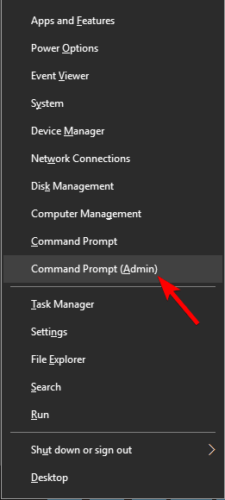
- निम्नलिखित टाइप करें और एंटर दबाएं:
netsh विंसॉक रीसेट कैटलॉग - अब नीचे दिए गए कमांड को कॉपी/पेस्ट करें और एंटर दबाएं:
netsh इंट आईपी रीसेट रीसेट.लॉग - अपने पीसी को पुनरारंभ करें और फिर से स्टीम शुरू करने का प्रयास करें।
5. क्लाइंट रजिस्ट्री का नाम बदलें

- अपनी स्टीम निर्देशिका पर नेविगेट करें।
- का पता लगाने ClientRegistry.blob.
- फ़ाइल का नाम बदलें ClientRegistryOld.blob.
- स्टीम को पुनरारंभ करें और फ़ाइल को फिर से बनाने की अनुमति दें।
याद रखें कि इस चरण के लिए, आपको स्टीम से पूरी तरह से बाहर निकलने की आवश्यकता है और सभी कार्यों को समाप्त करें.
6. भाप को पुनर्स्थापित करें
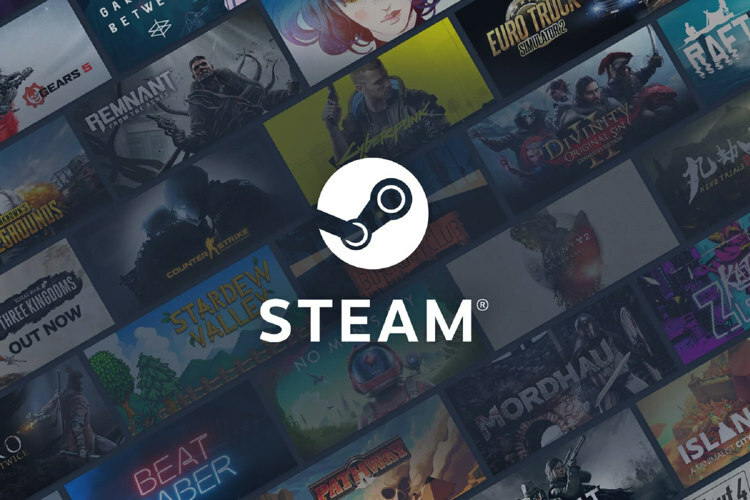
जब अन्य सभी समाधान विफल हो जाते हैं, तो हम स्टीम को फिर से स्थापित करने का प्रयास कर सकते हैं। सबसे पहले स्टीम को अनइंस्टॉल करें और सभी संबंधित फाइलों को हटा दें.
अपने पीसी को पुनरारंभ करें और प्रशासनिक विशेषाधिकारों के साथ स्टीम लॉन्च करें। स्टीम खुद को अपडेट करना शुरू कर देगा और लापता फाइलों को बदलने की कोशिश करेगा। उम्मीद है, यह उम्मीद के मुताबिक काम करेगा।
वहाँ आप जाते हैं, ये कुछ ही उपाय हैं जिन्हें आप आज़मा सकते हैं यदि स्टीम आपके पीसी पर नहीं खुलेगा। बेझिझक उन सभी को आजमाएं और हमें बताएं कि क्या उन्होंने आपके लिए काम किया है।
 अभी भी समस्याएं आ रही हैं?उन्हें इस टूल से ठीक करें:
अभी भी समस्याएं आ रही हैं?उन्हें इस टूल से ठीक करें:
- इस पीसी मरम्मत उपकरण को डाउनलोड करें TrustPilot.com पर बढ़िया रेटिंग दी गई है (इस पृष्ठ पर डाउनलोड शुरू होता है)।
- क्लिक स्कैन शुरू करें Windows समस्याएँ ढूँढ़ने के लिए जो PC समस्याओं का कारण हो सकती हैं।
- क्लिक सभी की मरम्मत पेटेंट प्रौद्योगिकियों के साथ मुद्दों को ठीक करने के लिए (हमारे पाठकों के लिए विशेष छूट)।
रेस्टोरो द्वारा डाउनलोड किया गया है 0 इस महीने पाठकों।


